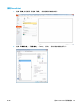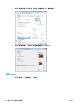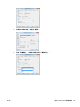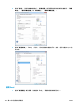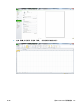HP DesignJet T2500 Multifunction Printer Series-User Manual
取得印表機的統計資訊
您可透過幾種不同的方式取得印表機的統計資訊。
●
檢視印表機截至目前為止的用量統計,請參閱位於第 128 頁的檢查使用情形統計資料。
●
使用 HP Utility,檢視最近每項工作的墨水和紙張用量,請參閱位於第 129 頁的檢查工作的使用情
形統計資料。如果您沒有 HP Utility,請參閱位於第 45 頁的存取 HP Utility。
●
透過電子郵件要求統計資料。印表機會定期將 XML 格式的資料傳送到指定的電子郵件地址;資料
會由協力廠商應用程式進行解譯並摘要,或者以 Excel 試算表形式顯示。請參閱位於第 129 頁的
透過電子郵件要求統計資料。
●
使用協力廠商應用程式,透過網際網路向印表機要求傳回印表機狀態、印表機使用資料或工作統
計資料。每當應用程式提出要求時,印表機將會提供 XML 格式的資料。HP 提供 Software
Development Kit(軟體開發套件)以協助開發這類應用程式。
檢查使用情形統計資料
您可透過各種不同的方式來檢查印表機的用量統計。
附註:使用情形統計資料不保證絕對準確。
從嵌入式 Web 伺服器
1. 存取嵌入式 Web 伺服器,請參閱位於第 45 頁的存取嵌入式 Web 伺服器。
2. 選擇「首頁」索引標籤。
3. 選取「歷程記錄」>「使用」。
從 HP Utility
1. 存取 HP Utility,請參閱位於第 45 頁的存取 HP Utility。
2. 在 Windows 的 HP Designjet Utility 中,移至「管理員」索引標籤,然後開啟嵌入式 Web 伺服器。然
後移至嵌入式 Web 伺服器的「使用情形」索引標籤。
在 Mac OS X 的 HP Utility 中,選擇「資訊」>「印表機使用情形」,然後按「搜尋」按鈕。
從前控制面板
1.
按 。
2.
按 。
3. 按「內部列印」。
4. 按「使用者資訊列印」。
5. 按「列印使用報告」。
128
第 15 章 取得印表機使用資訊 ZHTW